当サイトではリンクの一部に広告が含まれます(Amazon/楽天/Yahooなど)
【キーボードの性能はここを見よ!】キーボードの選び方・基準についてまとめてみた

今や仕事をするのに当たり前に使うパソコン
パソコンの性能は使う用途によって選びますが、パソコンは本体だけじゃただの箱
ソフトがあるから作業をすることができ、モニターがあるから映像として映し出すことができます
そして他にもすごく重要なものがあります
そうですプロテイ・・キーボードとマウスですね!!( ー`дー´)キリッ
っちゅうことで、今回はキーボードについて
- 何を基準に選べばいいのかわからない
- なんで値段違うの?
- そもそも性能とか差あるの?
的なことについてまとめてみたいと思います(「 ˙◁˙)」アチョ-
まあ結論から言っちゃうと、キーボード選びには「打鍵感(キーを押したときの感覚)」「有線か無線か」「幅とかサイズ(テンキー・ファンクションキーの有無)」らへんが重要かなと思います
それではまずキーボードの基本のことからみていきましょう(▼∀▼)ニヤリッ
ポチって移動する目次
キーボードの違いがわかるマンになろう
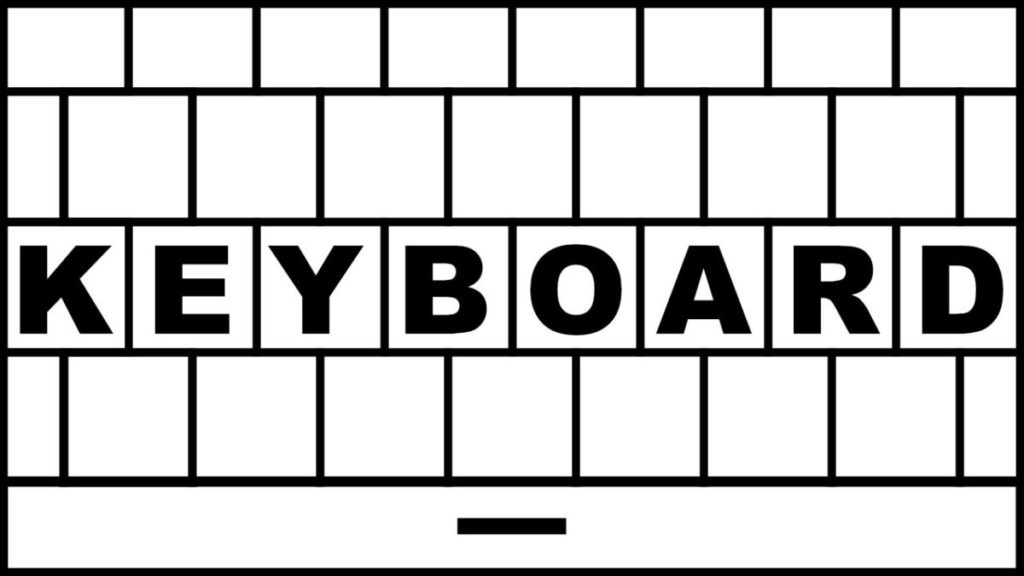
キーボードは大きく分けると4種類あります
- メンブレン式
- パンタグラフ式
- メカニカル式
- 静電容量無接点式
おおむねこの4タイプから選ぶことになります
値段も上から順に安い~高いみたいなイメージでおk
それぞれ「打鍵感の違い」「タイピングしたときの音の違い」「耐久性の違い」がありこだわりの深いポイントとなります🍛
これに加えて「有線タイプ」と「無線タイプ」があります
有線タイプはまあ普通に有線なのでコードがごちゃごちゃしたり、見た目的にアレだったり、持ち運びとかが微妙なので「ここで、このPCでしかほぼ使わないよ!」って人向け
無線は物理的にスッキリしますし、視界にコード類が入ると気が散ったりするので物理的な理由だけでなく精神面にもオススメ👌
キーボードはサイズも重要
単純にデスクのスペースの問題や、持ち運ぶかどうかでもサイズ選びは必要です
あと、キーピッチといってキーとキーの間の間隔
キーストロークというキーの深さなども重要なポイント
大体この辺を比較して選ぶといいんじゃないかなと思います💡
ただ、これだけだとあっさりしすぎてよくわからないのでもうちょっと詳しく掘り下げて説明していきます🤗
打鍵感「キースイッチの違いで差をつけろ」

キーボードの打鍵感は非常に重要なポイントです
なぜなら、キーボードはパソコンを操作するときにかなりの頻度で操作することになるので、「打ち心地」と「打ったときの音」は快適さにつながるからです🤔
- 打鍵感が重いものは使ってて疲れやすく
- 打鍵音が大きいと周囲の迷惑になります
逆に打鍵感が軽すぎると
- ミスタッチにつながりやすく
- 音が鳴らないと押してる感が少なく
- 気持ちよさが感じられない
という問題があるのでどちらも一長一短です(。-`ω-)ンー
まずは自分がどんな環境で使うのか想像することで、どれを選ぶべきか明確になるでしょう
次にキースイッチの方式による違いについてみていきます🕵️♀️
メンブレン式
メンブレン式は最も安価で最も一般的なキースイッチです🍳
スイッチの部分にラバーカップってのがあって、触っていないときにキーを持ち上げ支えてくれています
キーボードの底とキーの下に電子基板的なシートがあり、その二つが接することでaとかiとか反応するというしくみ💡
ラバーカップはゴム製なので「ぶよんぶよん」とした感触で、反発力が高いのでやや重めで疲れやすい打鍵感となっています
タイピング時にはしっかり上めから押す感じでタイピングしないと反応しないことがあるので注意が必要です🙄
音はゴム製ということで結構静かめ
また、構造上水など液体をこぼしてしまっても大事なところに侵入しにくいので防水性は高い方だと言われています💡
Logicool(ロジクール)
¥1,539 (2021/08/22 15:31時点 | Amazon調べ)
パンタグラフ式
パンタグラフ式は基本的にはメンブレン式と同じ
違いはキートップの下にスプリングっぽいものがあるので、ラバーカップが薄くなりキーストロークが浅めになったものとなります🤗
ノートパソコンなどはパンタグラフ式を採用することが多いです
単純にメンブレンが薄型になっているものと考えて大丈夫なので、値段も安くキーストロークが浅めになっているので軽いタッチでキー入力が可能
軽く入力できるということはすなわち指が疲れにくいということでもあるので、ある意味パワーアップしたメンブレンと言ってもいいのかもしれません😎
打鍵音はメンブレンよりもちょっとカチャカチャ鳴るので静音性は通常のメンブレン式の方が良いですが、どちらも静かめなのでそこまで気にするほどではないと思います
Logicool(ロジクール)
¥5,949 (2021/08/22 15:32時点 | Amazon調べ)
メカニカル式
メカニカル式はもっとも幅が広く自由度の高い作りのキースイッチです💡
一般的には「チェリー」というキースイッチが有名で、チェリーキースイッチの「赤軸」「青軸」「茶軸」を主軸として語られます
- 赤軸は静音性に優れ打鍵感がソフトなタイプ
- 青軸は爽快な音と気持ちのいい打鍵感のある軸
- 茶軸は赤と青の中間ぐらいの程よい音に打鍵感
他にも銀軸や黒軸もありますが、基本的には赤・青・茶がメジャーな軸となっています
ただ、ロジクールやレイザーなどゲーミングデバイスのメーカーには独自の軸を採用していることがあり、それぞれ青軸や赤軸と似たタイプではあるけど少し違う打鍵音や打鍵感のものもあります
レイザーにはオレンジ軸や緑軸もあって、
メカニカル式は非常に幅が広いのでまずは「青軸・赤軸・茶軸」の主要の軸を基礎知識として持っておくといいと思います
Logicool G(ロジクール G)
¥26,730 (2021/08/22 15:34時点 | Amazon調べ)
静電容量無接点式
最も高価で、最も耐久性が高く、最も静かなのが静電容量無接点式💮
通常のキースイッチはスイッチに物理的な接点があり、使っていくうちに摩擦などによってどうしても劣化してしまいます
しかし、静電容量無接点式の場合はキーを押すと内部にあるスプリングが変形することにより発生する静電気を感知して入力する方式となっています💡
特徴は無接点ということで、
- 耐久性が高いこと
- 静音性が高いこと
- 軽くて長時間の使用も指に負担が少ない
といった特徴があります😤
機械的なカチャカチャとした打鍵感はないものの、独特なスコスコとした打鍵感に魅了されたファンも多くいるほど
高級キーボードの代名詞とも言える静電容量無接点式ですが、唯一の欠点と言えるのが値段の高さです
仕事などでPC作業をする人は一度は使ってみたいタイプのキースイッチですね😎🤞
東プレ(Topre Corporation)
¥18,560 (2021/08/22 15:36時点 | Amazon調べ)
有線か無線かどっちなんだい

有線か無線かどちらを選ぶのかも悩ましいところ🤔
基本的に有線の方が無線よりも安いです
有線タイプは遅延などの問題はなく値段が安い反面、コードがごちゃごちゃしがちで視覚的な問題と掃除のときに面倒なのが難点
無線タイプはBluetoothとUSBの2種類
またバッテリーも電池式と充電式の2種類あります
ちなみに電池式の方が値段は安く充電式の方が高いことが多いです🙄
Bluetoothは消費電力が少なくデバイスに機能が備わっていれば、いちいち器具を取り付けたりしなくても接続できるので持ち運んだり複数の端末とつないだりする場合に便利
USBはBluetooth対応していない端末にも使えるので予備としてあると便利ですが、USBポートにレシーバーを接続して使うので、基本的にはBluetoothの方が使い勝手よし🐈
あとスマホとかはUSB挿せないのでスマホやタブレットなどで使う場合はBluetooth対応型の方がいいですね
最近は無線の技術も上がってるので遅延も少なくなっていますし、値段以外は無線の方がいいのかなと個人的には思いますが、定位置で動かすことはないのなら結構値段も変わるので有線にした方が予算が浮くので悩みどころです(。-`ω-)ンー
マイクロソフト
¥12,980 (2021/08/22 15:38時点 | Amazon調べ)
サイズはタイピングしやすさにも関わる
キーボードのサイズはとても重要です
デスクに対して大きすぎればスペースを圧迫します😱
テンキーなど必要のないものは省いてしまった方が圧迫感が少なく使いまわしやすいので、自分にあったサイズを選ぶことが大事です
キーボードのサイズは主に「テンキー」「ファンクションキー」「キーピッチ」の3つから決まります
テンキーはキーボードの右側にある数字とか計算とかに使うアレのこと
ファンクションキーはF1とかF2とかキーボードの上の方にあるアレ
キーピッチとは、キーとキーの間の幅のことです
結構重要キーピッチ
これが狭ければ狭いほどコンパクトになりますが、狭くなるほど指の感覚も狭くなりタイピングしづらくなります😱
手が小さい方はやや狭めを選ぶのはアリだと思いますが、いくらコンパクトでも使いにくければ本末転倒ですのでキーピッチにも注目して選ぶといいと思います
ちなみにキーピッチの幅は
一般的なのは19㎜、小さめのもので17㎜ぐらいです
Kensington
¥9,336 (2021/08/22 15:41時点 | Amazon調べ)
縦横だけではなく高さもみよう
縦幅と横幅もそうですが高さも重要なポイント💡
キーボードの高さはキーストロークという部分
パンタグラフは薄型になるのでキーストロークも浅いですが、メカニカルやメンブレンのものにはキーストロークが若干違うものもあります
基本的にはキーストロークが深いほどしっかり押す必要があるのでミスタッチが減り、打鍵感もより強く感じます🤩
逆にキーストロークが浅いと軽く押すだけで入力されるので指が疲れにくいので打鍵感も軽くなりますが、腱鞘炎の方などはキーストロークが浅い方がいいです
浅いものは1.5㎜ぐらい、深いものは4㎜ぐらいです
Logicool(ロジクール)
¥3,064 (2021/08/22 15:42時点 | Amazon調べ)
ちょっと変わったものもある
キーボードに便利な機能が備わっているタイプのものもあります
例えば、メディアコントロールボタンをキーボードに設置されているもの
音量をマウスホイールみたいなもので簡単に上下できたり、再生・停止、スキップ、音量オフなどをワンタッチで可能となっています😤
他にもマクロキーの設定や、ダイヤルに機能を設定して自由にカスタマイズできるものもあります
ロジクールのCraftというキーボードは、ダイヤルにPhotoshopのコントラスト調整とか色調彩度などを設定しておいて、ダイヤルを回して調節することができるので、クリエイティブな作業をするときにはこういった機能が付いたキーボードを選ぶと生産性が上がります(☝ ˘ω˘)☝ふぅー!!
Logicool(ロジクール)
¥19,268 (2021/08/22 15:43時点 | Amazon調べ)
まとめ
キーボードの選ぶ基準って結局なんなの?
- 打鍵感・打鍵音(キースイッチで選ぼう)
- 有線・無線(できれば無線、でも有線も悪くない)
- サイズ(テンキー・Fnキーはあるに越したことはない)
- キーピッチ・キーストローク(スペースと押しやすさ)
- 特殊機能(あったらめっちゃ便利です)
こんな感じの基準で選んでいくといいと思います
人それぞれ手のサイズとか、使用頻度とか、求めている音やタイピングの感覚が違ってくるので一概には言えませんが、これらを基準にしていけばおのずと絞られてくるはず
デザインや色なども、PCを使う時は必ず操作するものなので重視したいポイントです
性能とかよくわからないし、どう選べばいいんだ?とお悩みの方は「打鍵感・打鍵音」「有線・無線」「サイズ」を目安にして、さらにデザインも好みのものから選んでみてはいかがでしょうか?
それでは今回はこの辺で(・ω・)ノシ











お気軽にコメントください(´°v°)/ンピッ